2020-7-30 劉恩綺 客服部資深專員
最後由王麗娜於 2020-7-30進行了更新
摘要
目前市場上有很多能夠實現PDF格式檔案的瀏覽、生成和編輯的相關軟體,本文我們將針對一款名為Nitro PDF Reader的軟體展開,教大家如何使用這款免費且功能多樣的PDF閱讀器。另外,文末我們還將推薦大家另外一款,非常好用的PDF轉檔器,可以針對PDF格式的檔案滿足您多方面的需求。下面我們一起去了解一下吧。
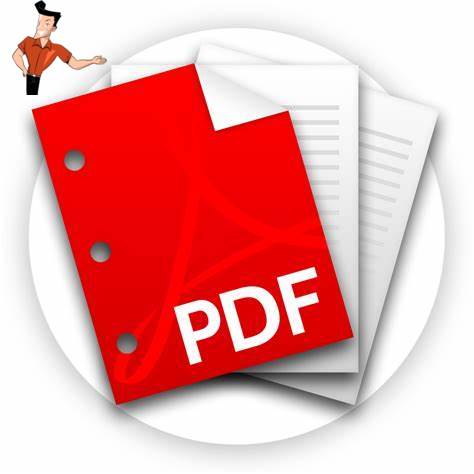
Nitro PDF Reader軟體是一款免費且功能多樣的PDF閱讀器,它除了具備標準的PDF瀏覽功能(閱讀、註釋、導航、表單)之外,還會自動安裝一個叫做Nitro PDF Creator的虛擬列印機,可以輕鬆生成PDF檔案。
該軟體與所佔記憶體較大的Adobe Reader軟體不同,它完全可以代替Adobe作為您的裝機必備軟體,因為它不但體積輕便,功能也比較豐富,基本可以滿足您對PDF檔案的所有操作需求。另外,Nitro PDF Reader軟體除了能夠將Microsoft Office檔案轉換成PDF格式的檔案之外,還可以實現將PDF格式的檔案轉換成TXT檔案和圖片,非常的方便。
了解了Nitro PDF Reader軟體的基本情況,下面我們一起學習下如何使用Nitro PDF Creator功能生成PDF格式檔案。
使用Nitro PDF Creator功能生成PDF檔案的步驟也非常的簡單,具體如下:
步驟1:下載安裝Nitro PDF Reader軟體,之後打開。在頂部選項欄裡選擇[Home]-[Create From File]選項。這時會出現生成PDF格式檔案的對話框。
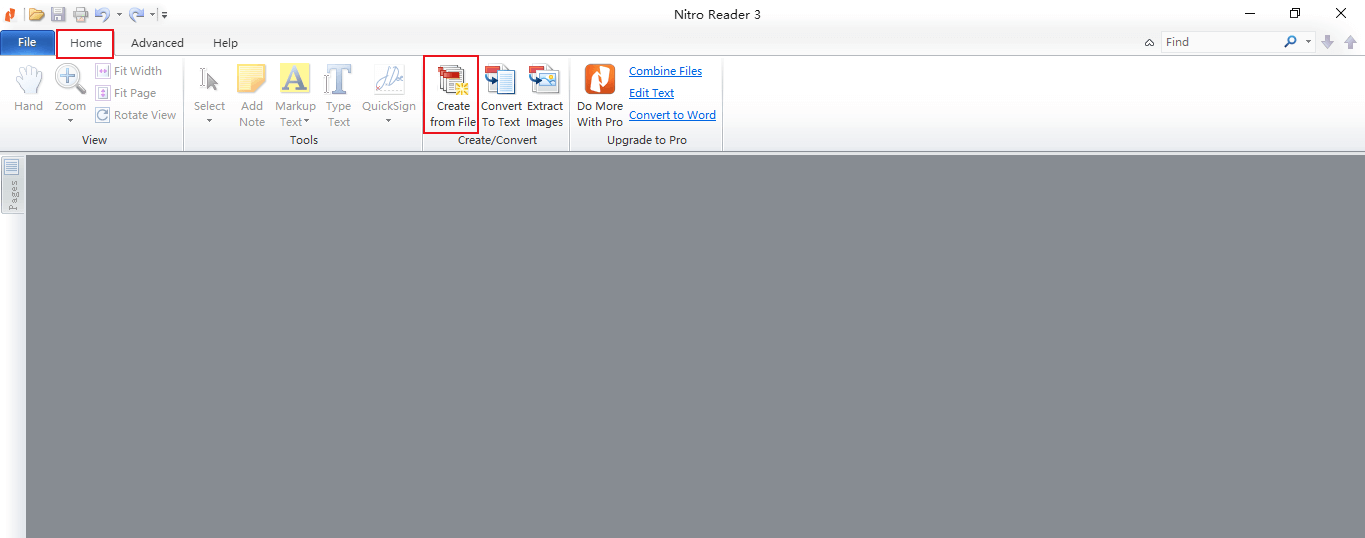
步驟2:點選[browse]按鈕,找到需要生成為PDF的檔案並打開。
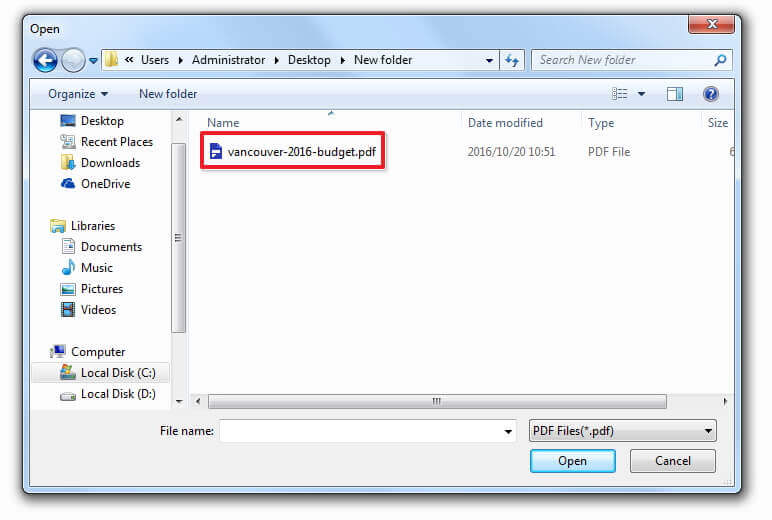
步驟3:在[Output]匯出檔案設定裡,您可以根據實際需求進行個性化的選擇。其中,Web Ready:為使用瀏覽器檢視和快速下載優化PDF檔案大小;Office Ready:優化PDF檔案,以滿足辦公室需求的列印質量;Print Ready:優化PDF檔案時採用專業列印機的質量處理;Custom:自定義即可以自行對PDF檔案的引數進行設定。
另外,在[Folder]部分,可以對匯出的檔案進行位址設定,即[Specific Folder](特定資料夾)是指,在生成PDF檔案之前,選擇一個保存該檔案的位址;[Folder Of Original File] (原始資料夾)是指:新的PDF檔案與源檔案保存在相同的位址;[Ask During The Process](在過程中詢問)是指:在生成PDF檔案之後為它指定一個位址。所有選項設定完畢點選[Create]即可實現PDF格式檔案的生成。
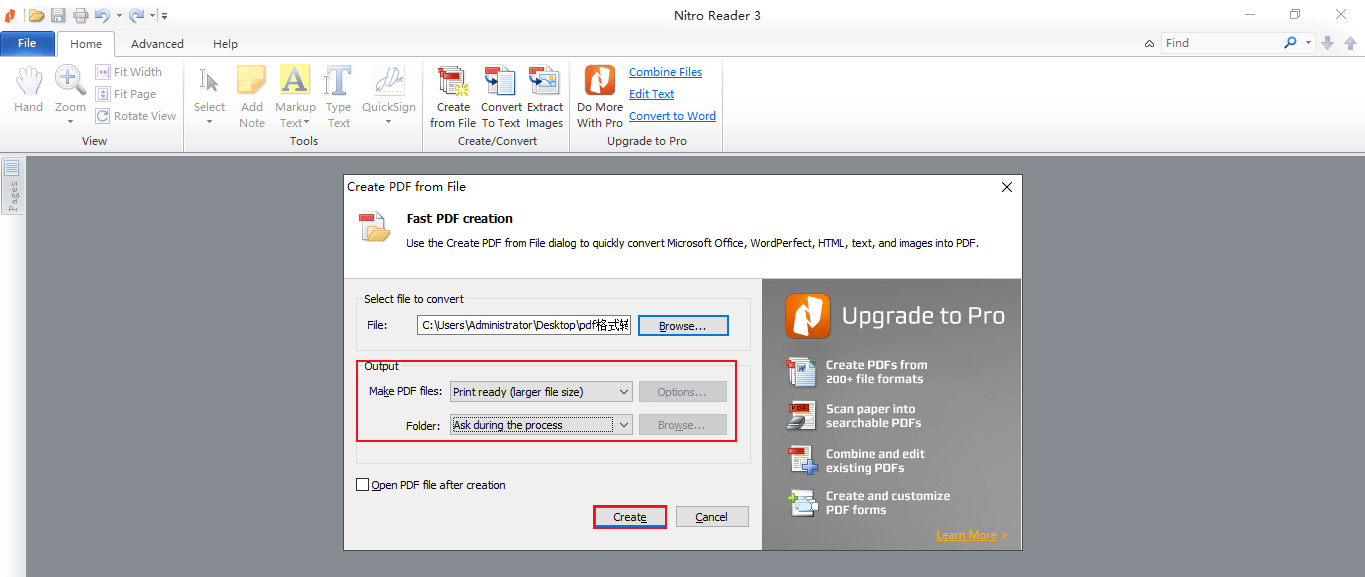
以上就是使用Nitro PDF Reader軟體生成PDF格式檔案的完整步驟,在PDF格式檔案的編輯操作中,單純的借助Nitro PDF Reader軟體並不能滿足您對PDF格式檔案的所有編輯需求,所以小編再推薦大家一款能夠同時滿足PDF編輯和轉換需求的軟體——Renee PDF Aide。
Renee PDF Aide,是一款集PDF檔案編輯與轉檔為一體的多功能工具類軟體。該軟體集成先進的OCR(光學字符辨識)技術,可以實現將掃描所得的PDF格式檔案轉換為Word/Excel/PowerPoint/Image/HTML/TXT等常見格式檔案的一款專業高效的多轉檔工具。該軟體不但操作簡潔,可以完成對PDF格式檔案特定頁面的優化轉換工作,比如修復損壞檔案、優化大檔案載入時長、實現多頁面檔案的分割、將多個檔案合併成指定頁面、調整檔案顯示角度、加密/解密密碼檔案、給專屬檔案添加多形式浮水印等多種個性化的編輯操作功能。同時還可以完成對PDF整個檔案的轉檔,其轉換速度可高達80頁/分鐘。
此外,Renee PDF Aide軟體還支援英/法/德/意/西/葡/中/韓/日等常見的9種語言文字的轉換,在OCR模式下,選擇對應的辨識語言,可大大提高字符的正確辨識率,轉換效率極高,即使是電腦初學者也能夠輕鬆搞定。
Renee PDF Aide - 多功能PDF轉檔編輯軟體(100免費配額)

轉換為 Word/Excel/PPT/Text/Image/Html/Epub
多種編輯功能 加密/解密/分割/合併/浮水印等。
OCR 支援從掃描的 PDF、圖像和嵌入字體中提取文本
編輯/轉換速度快 可同時快速編輯/轉換多個檔案。
支援 Windows 11/10/8/8.1/Vista/7/XP/2K
轉換為 Word/Excel/PPT/Text/Image/...
OCR 支援從掃描的 PDF、圖像和嵌入字體中提取文本
支援 Windows 11/10/8/8.1/Vista/7...
Renee PDF Aide軟體共有兩種功能,一種是可以滿足對PDF格式檔案的基本編輯操作;另一種是可以將PDF格式檔案轉換成其他格式檔案的功能,下面我們看下如何使用Renee PDF Aide軟體的這兩種功能。
PDF格式檔案的編輯功能怎麼用?
Renee PDF Aide軟體的檔案編輯功能不僅多樣,且操作起來也非常的簡單,具體使用步驟如下:
步驟1:下載並安裝Renee PDF Aide軟體,之後打開。點選進入[PDF工具集]欄。
![打開Renee PDF Aide軟體,點選[PDF工具集]](https://net.reneelab.com/wp-content/uploads/sites/7/2020/05/PDF-Aide-gongju.png)
步驟2:在頂部功能功能表欄裡,您可以選擇任一功能欄對PDF檔案進行個性化的編輯操作。比如修復、優化、分割、合併、旋轉、加密/解密、浮水印、圖片轉PDF。此外,您還可以批量同時編輯多個PDF檔案,方便快捷。
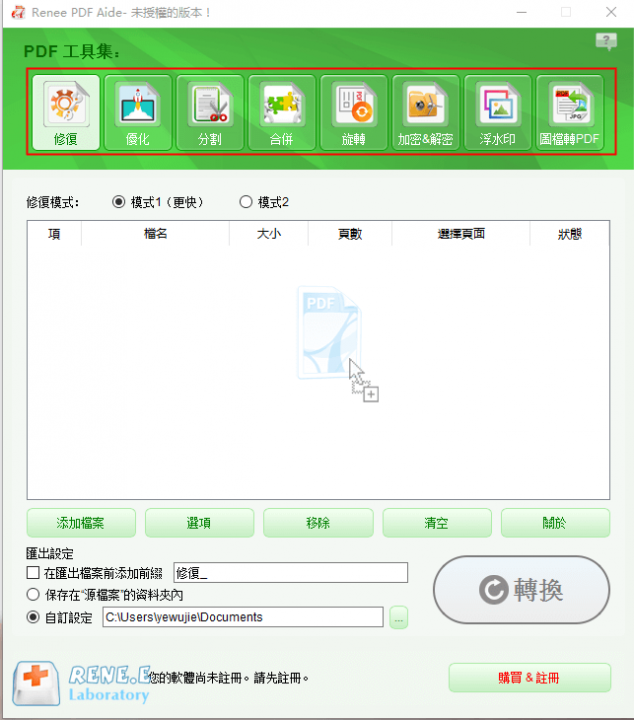
PDF工具集編輯功能模塊說明
修復:修復損壞或者無法打開的PDF檔案。
優化:優化載入時間很長的PDF檔案,將大檔案PDF壓縮。
分割:將多頁面的PDF檔案,按要求分割多個檔案或一個。
合併:將多個PDF合併匯出成一個PDF,可以指定合併的頁面。
旋轉:調整PDF檔案顯示角度。
加密&解密:PDF加密上鎖,將有密碼PDF檔案解密。
浮水印:在PDF檔案添加前景浮水印/背景浮水印,浮水印可以選擇。
圖片轉PDF:將多個或單個圖片轉換成一個或多個PDF檔案。
步驟3:編輯操作完成後,點選右側[轉換]按鈕,即可將編輯好的PDF檔案快速的匯出到預設的位址。
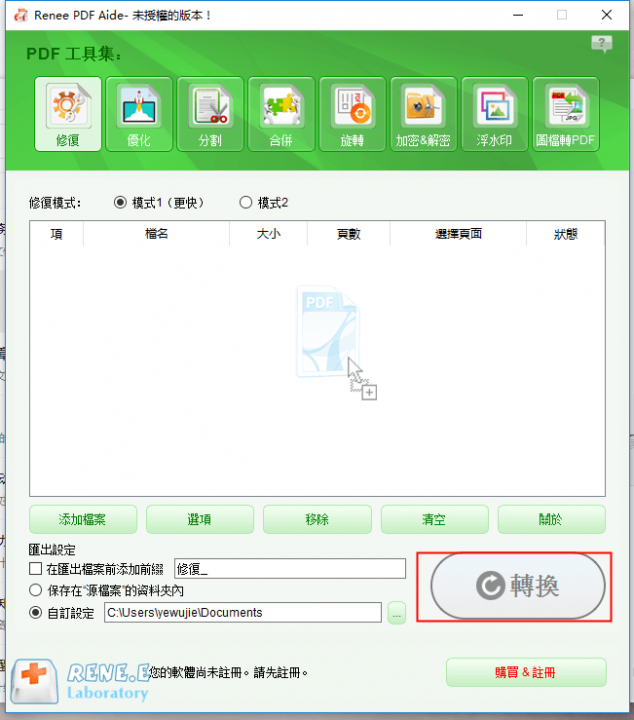
了解了基本的編輯功能如何使用之後,我們再來學習下Renee PDF Aide軟體的轉檔功能怎麼實現。
PDF格式檔案的轉檔功能怎麼用?
使用Renee PDF Aide軟體,可以實現將PDF格式檔案轉換成Word/Excel/PowerPoint/Image/HTML/TXT等的常見的格式檔案,操作步驟非常簡單,具體流程如下:
步驟1:下載並安裝Renee PDF Aide軟體,選擇[PDF轉檔]選項並進入。
![打開Renee PDF Aide軟體,選擇[PDF轉檔]](https://net.reneelab.com/wp-content/uploads/sites/7/2020/04/PDF-Aide-OCR.png)
步驟2:進入編輯頁面後,您可以根據個人需要選擇將PDF檔案轉換為Word/Excel/PowerPoint/Image/HTML/TXT等常見的格式檔案。之後通過[添加檔案]按鈕將需要實現轉檔的檔案,匯入到Renee PDF Aide軟體當中。

步驟3:操作完成後點選右側[轉換]按鈕,即可開始將PDF格式的檔案轉換成其他常用格式檔案,非常的方便快捷。





